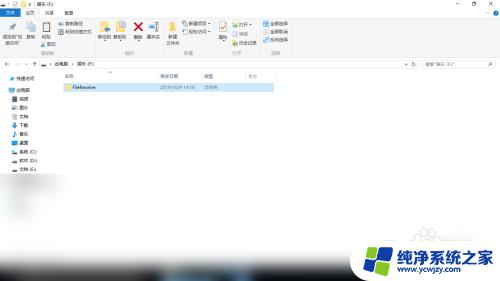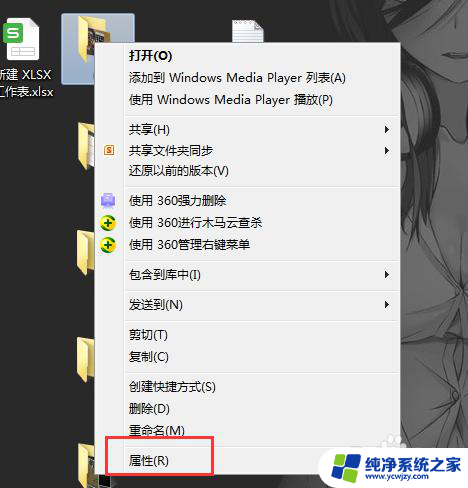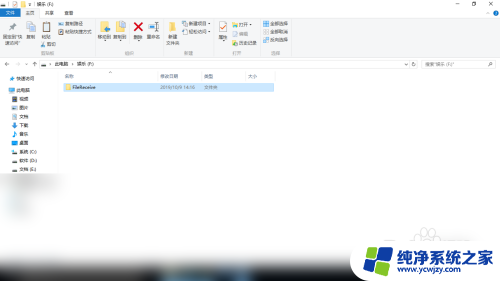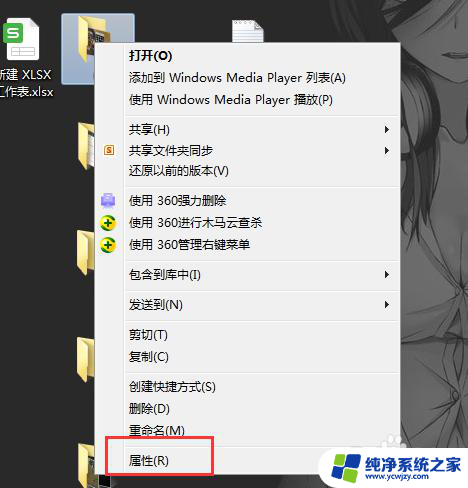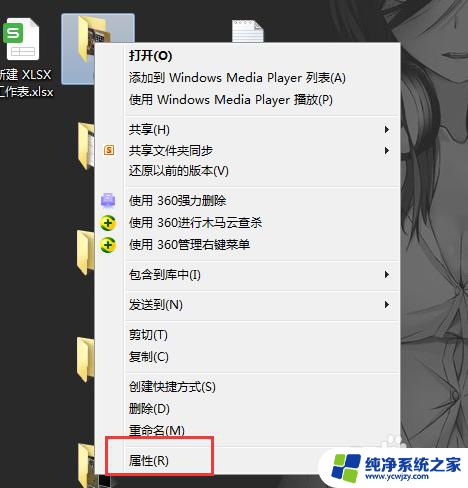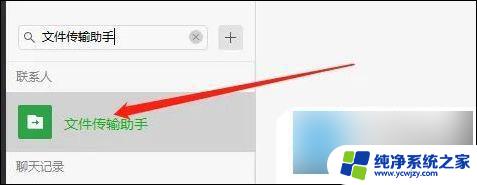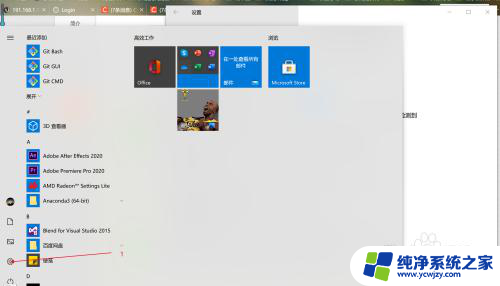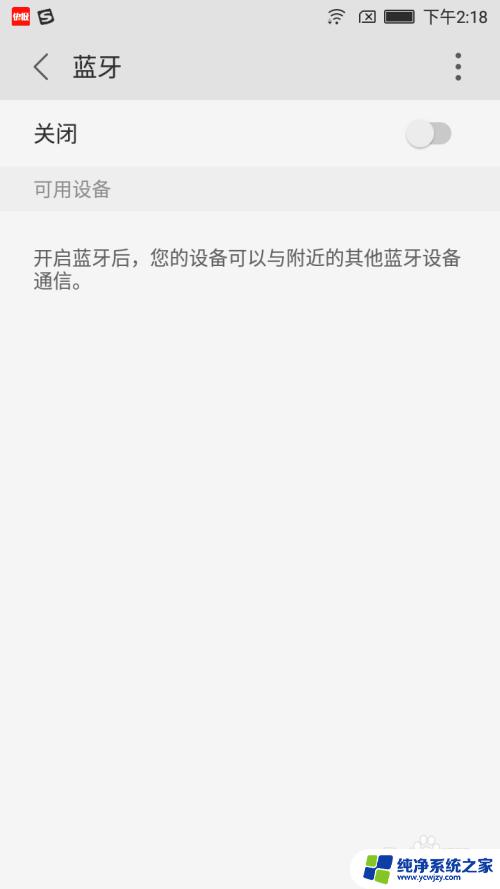两台电脑 传文件 两台电脑之间的文件传输方法
更新时间:2024-03-29 15:50:12作者:yang
在日常生活和工作中,我们经常需要在两台电脑之间传输文件,无论是工作文档、照片还是音乐文件,我们都需要一种方便快捷的方法来进行文件传输。通过网络、USB连接或者无线传输等多种方式,我们可以轻松地在两台电脑之间传输文件,提高工作效率和便利性。接下来我们将介绍几种不同的文件传输方法,帮助大家更好地完成文件传输任务。
方法如下:
1.两台电脑传送文件方式有很多,如果能联网。微信、qq等等很多都可以传,这里咱们说局域网内进行共享文件的方式,首先随便创建一个文件夹,右键点击属性
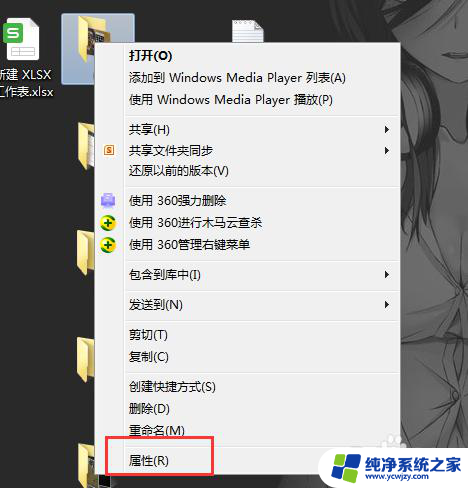
2.在属性里点击共享
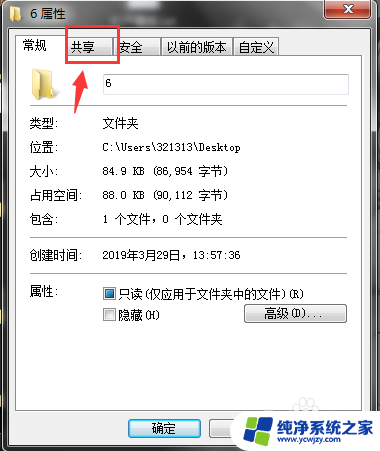
3.然后再共享里点击高级共享
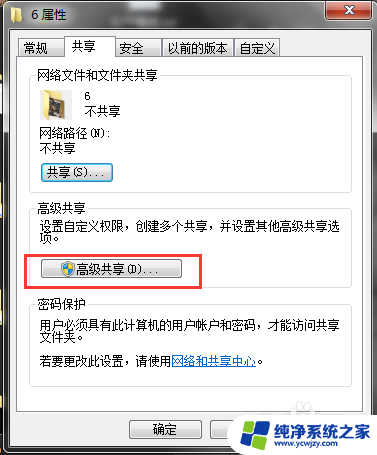
4.在高级共享里点击共享此文件夹,然后点击权限
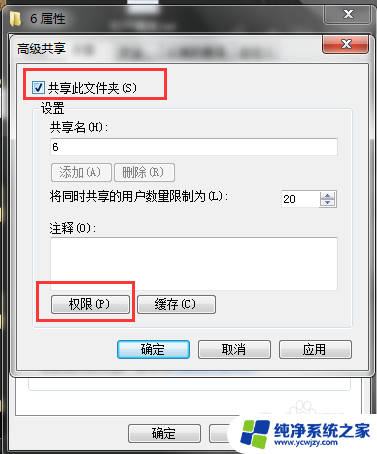
5.权限里默认everyone,也可以设置成对方的账户。当然也可以直接everyone
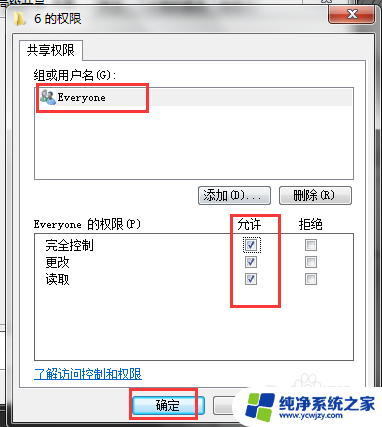
6.然后查看本机的ip地址或者是计算机名称
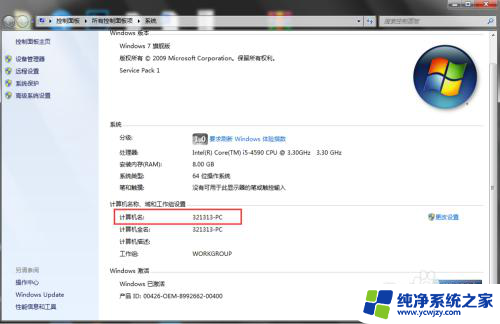
7.换对方电脑,在开始运行里输入\\计算机名
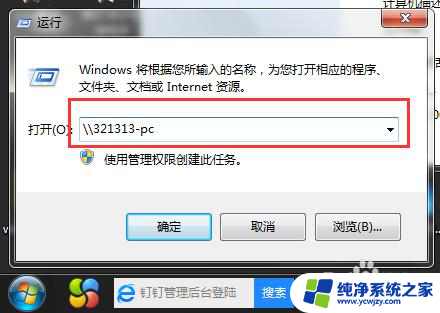
8.这样就能成功访问了,可以放文件进去。也可以下载文件到自己电脑上
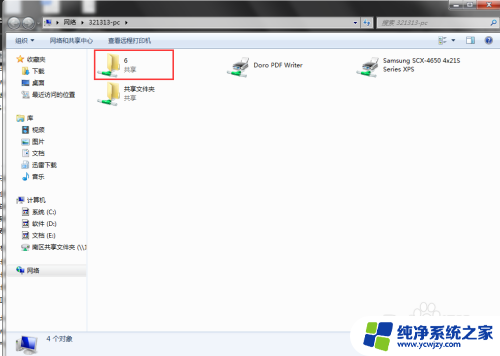
以上就是两台电脑传输文件的全部内容,有需要的用户可以根据小编提供的步骤进行操作,希望对大家有所帮助。